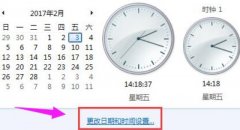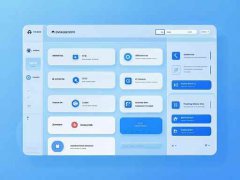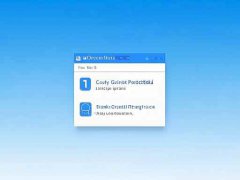防火墙设置和问题排查一直是电脑用户在日常维护中遇到的重要问题。特别是当一些应用程序因为防火墙的设置而无法正常工作时,用户往往感到困惑与沮丧。这种情况下,了解防火墙的基本原理及相关的排查技巧显得尤为重要。
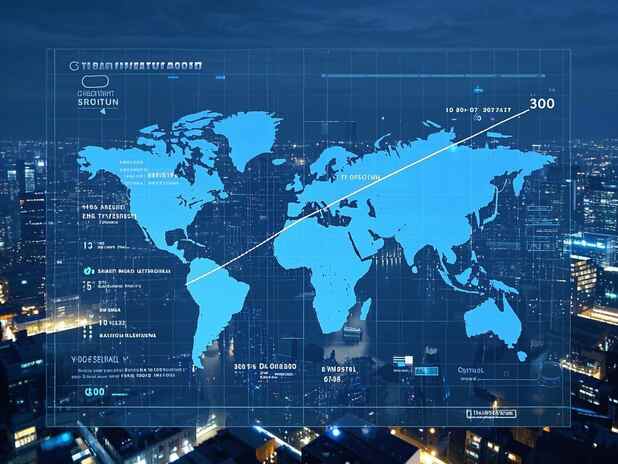
防火墙作为网络安全的重要一环,负责监控和控制进出网络的数据流。它的主要功能是防止恶意软件和黑客攻击,同时也可能会无意中阻止一些合法的应用程序。面对此类问题,用户需要掌握一些基本的排查和解决步骤,以便尽快恢复应用程序的正常运行。
检查防火墙的设置。用户可以通过系统设置找到防火墙选项。在Windows系统中,进入控制面板,选择系统和安全中的Windows Defender防火墙。在这里,可以查看当前的防火墙规则以及调用的应用程序列表。若某个应用程序被列为阻止状态,则需要手动调整。
接下来,查看防火墙日志。这一数据记录了所有被拦截的连接请求,有助于识别具体是哪个规则导致了应用程序的阻止。在某些防火墙软件中,可以设置允许某个应用程序的流量,这样可以免除重复去修改列出的设置。
如有需要,也可以尝试临时禁用防火墙,以验证问题是否来自于它。虽然这是一个快速的诊断方法,但只应在短时间内进行,并确保在完成测试后及时重新启用防火墙,保护系统的安全。
确保应用程序本身是最新版本,及时进行更新往往能修复可能存在的与防火墙不兼容的问题。某些应用程序在新版本中可能已经调整了与防火墙的兼容性,进一步减少了发生阻止的可能性。
对于DIY爱好者而言,自组装的电脑中,维护良好的网络安全体系同样重要。通过选择适合的硬件和配件,及时升级系统,都能有效地提升机器性能和网络流畅度。
对于不同操作系统下的防火墙设置,用户也应该有所了解。例如,macOS和Linux操作系统也有各自的防火墙设置,用户应当根据具体操作系统查阅相关文档,进行适当配置。
常见问题解答:
1. 如何查看当前防火墙允许哪些应用程序?
- 通过Windows的控制面板,选择Windows Defender防火墙,点击允许应用通过防火墙,可以查看和修改设置。
2. 临时禁用防火墙会有什么风险?
- 禁用防火墙会使系统暴露于潜在的网络威胁中,强烈建议只临时使用,并确保在测试后立即重新启用。
3. 有哪些常用的防火墙软件推荐?
- 市场上有很多防火墙软件可供选择,其中包括Comodo、ZoneAlarm与Bitdefender等。
4. 如果我不确定如何设置防火墙,应该怎么办?
- 可以访问防火墙软件的官方网站或用户社区,寻找相关的指导或求助于专业技术支持。
5. 更新应用程序真的能解决防火墙的问题吗?
- 更新应用程序有可能解决防火墙的兼容性问题,建议始终保持应用程序在最新版本。